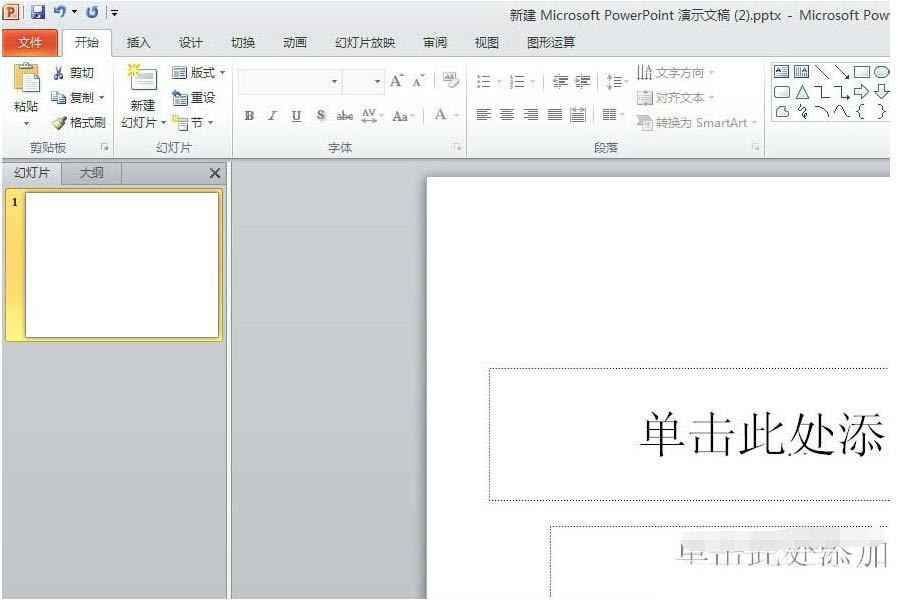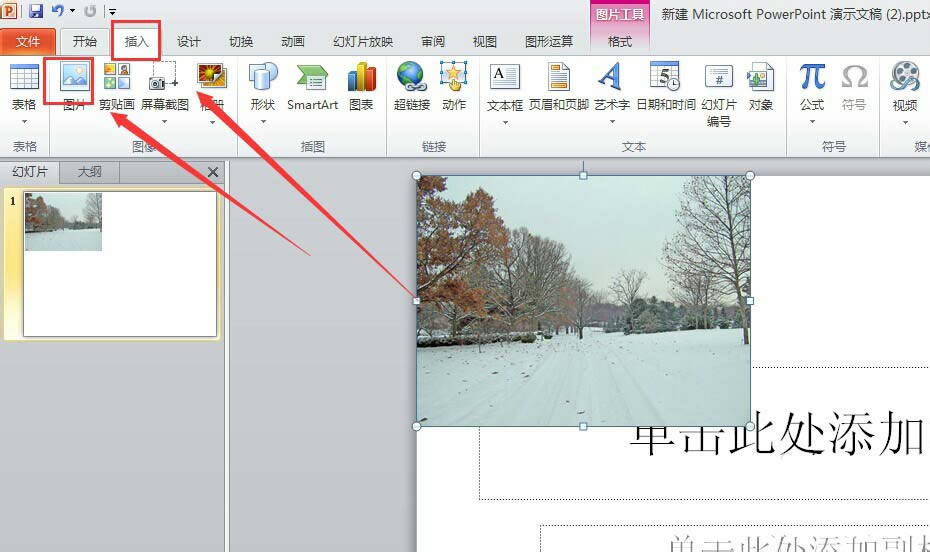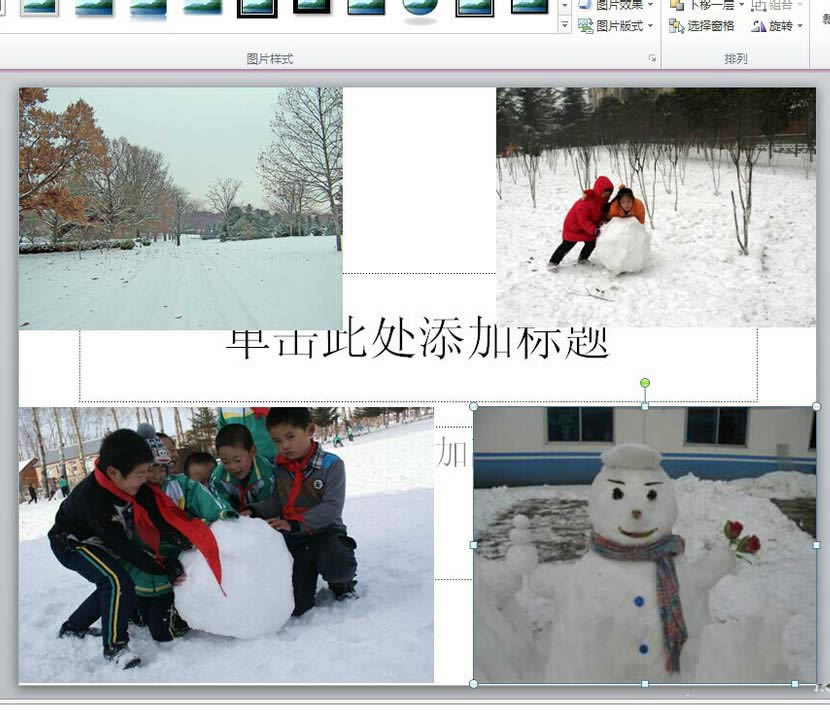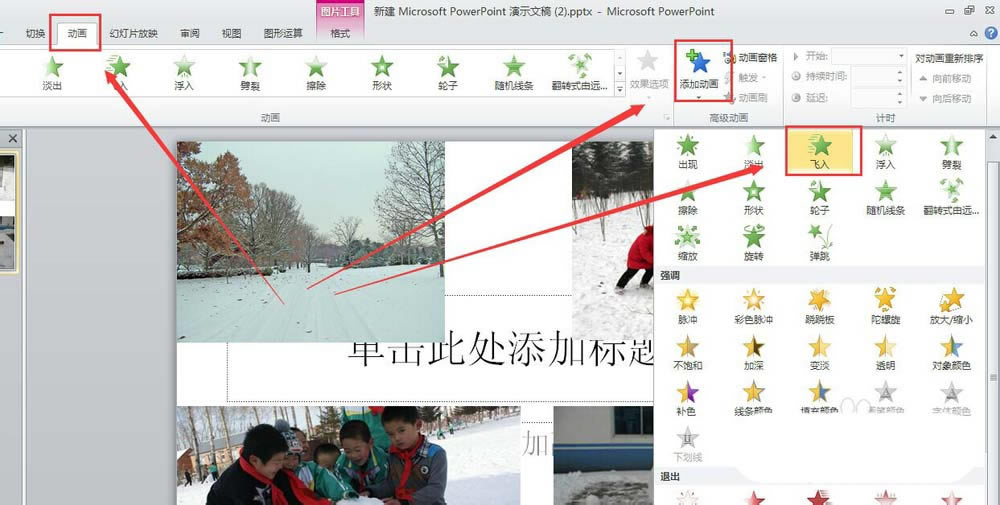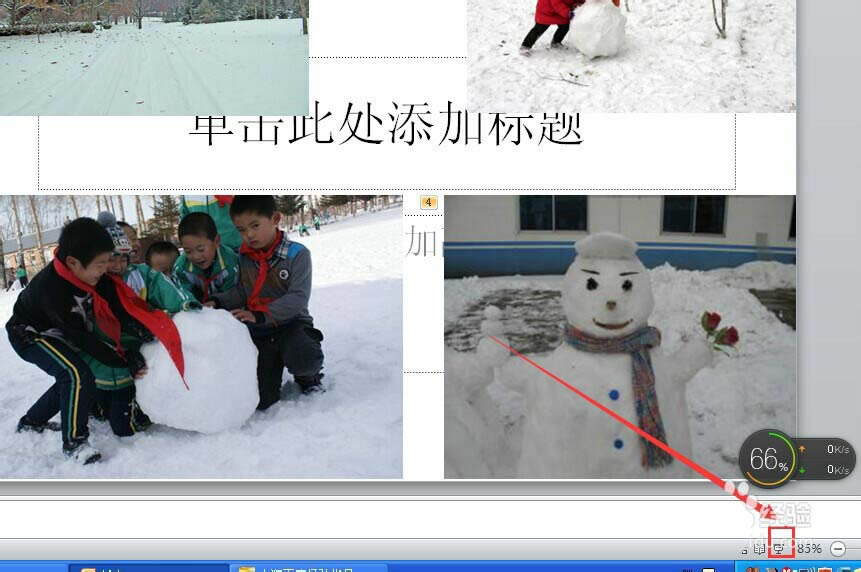教大家使用ppt设计图片逐1显示的动画效果_装机软件
发表时间:2023-05-14 来源:本站整理相关软件相关文章人气:
[摘要]软件大小: 119MB 软件版本: 6.00.2800.1168 软件类型:yesky标签: 不少小伙伴还不会利用ppt制作图片逐一显示的动画效果,下面小编就教大家利用ppt制作图片逐一显示的动画...
-
- 软件大小: 119MB
- 软件版本: 6.00.2800.1168
- 软件类型:
不少小伙伴还不会利用ppt制作图片逐一显示的动画效果,下面小编就教大家利用ppt制作图片逐一显示的动画效果。一起来学习吧!
1、打开powerpoint2010,新建幻灯片,或者也可以把编辑好的ppt中的图片做动画处理,如下图所示。其实ppt的图片渐入方式很多,今天小编介绍的只是其中的一种,就是图片一张一张的飞入效果。
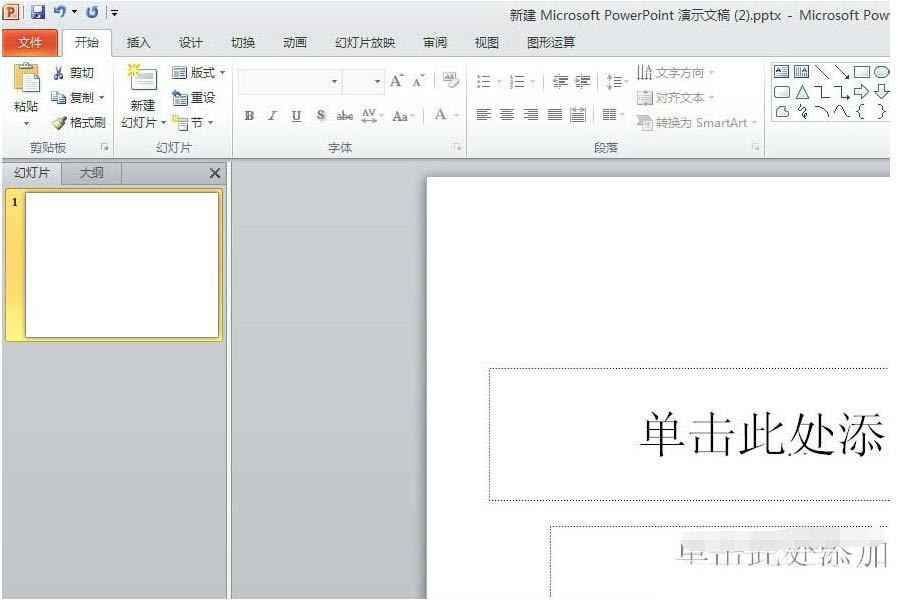
2、插入我们需要播放的图片,具体做法在“插入”功能区,找到“插入图片”。这个过程很简单,其实就是把图片素材插入ppt中,给后续动画做准备。如下图所示。
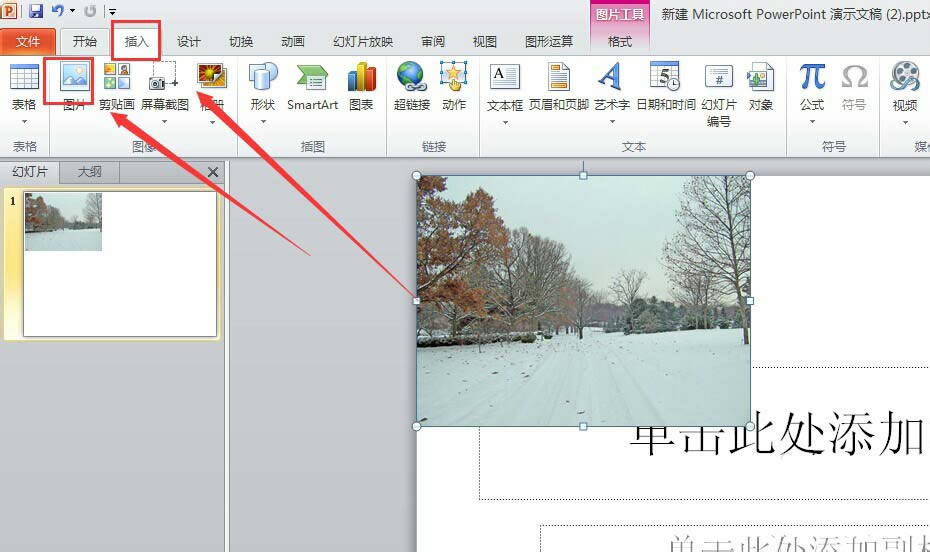
3、插入好要显示的图片,并调整图片位置的大小,如下图。调整图片位置是为了美观,可以根据个人喜好而定,而不能一概而论。小编定义如下图的四张图片为四宫格的。
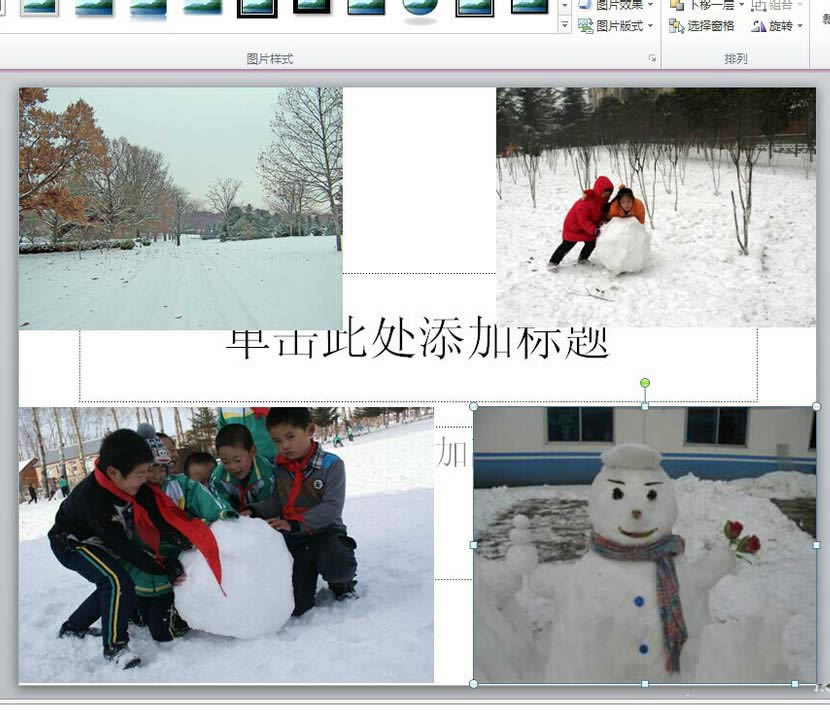
4、下面就需要设置图片动画了,在“动画”功能区,找到“飞入”选择飞入的情形,把四张图片都如此选择。只要按照如此操作,图片就出现飞入效果了。
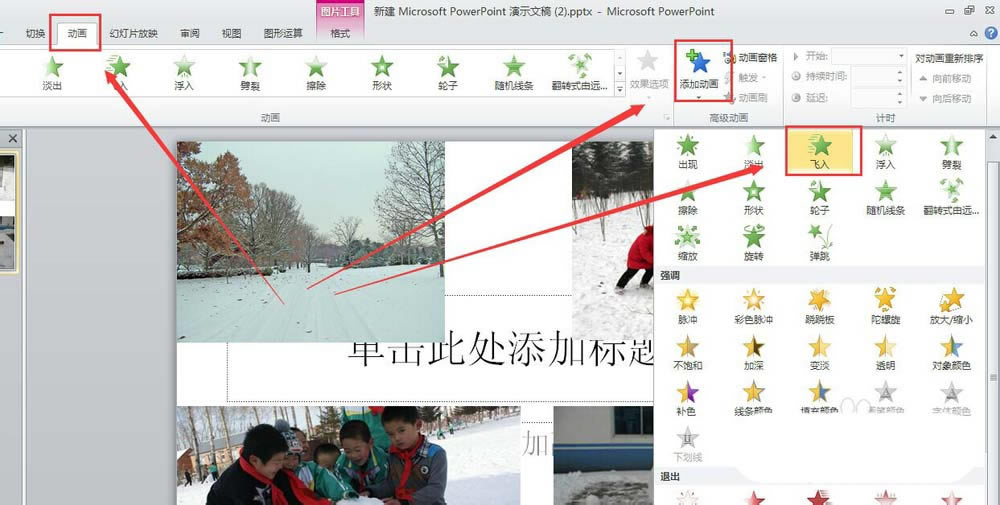
5、在powerpoint2010中,做到如上四个步骤,我们的图片,在播放的过程中,就已经实现了一张一张播放了,在播放过程中,只需要点击鼠标,就可以一张一张播放了。点击预览按钮,就可以看到我们的动画效果了。如下图所示。
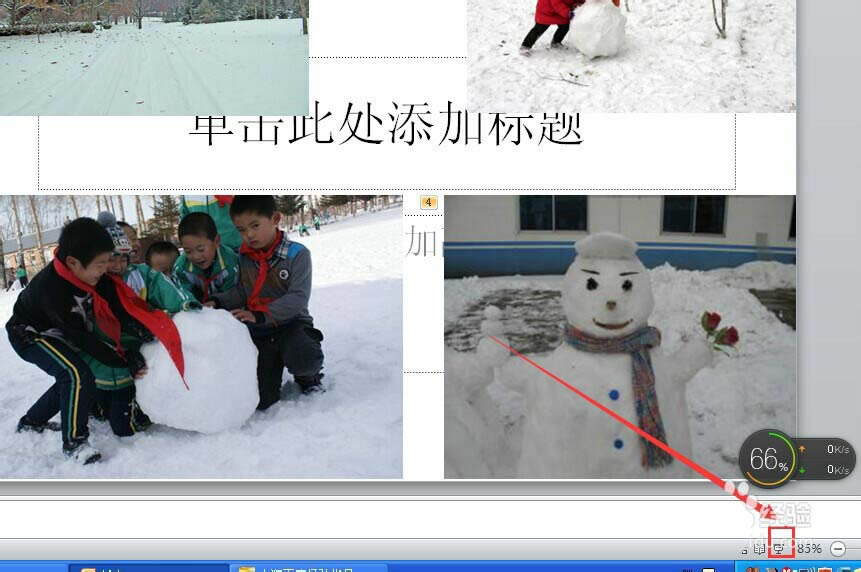
上面就是为各位亲们带来的利用ppt制作图片逐一显示的动画效果的教程,一起去了解了解吧。
装机软件,全自动在线安装过程,无需电脑技术,小白在家也可自己完成安装,纯净稳定,装机必备之选!